Ekran urządzenia z Androidem jest prawdopodobnie najbardziej delikatnym elementem. Bardzo często właściciele Androida zostają unieruchomieni z urządzeniem, które ma uszkodzony, czarny lub niedziałający ekran. Co jednak robisz, gdy wszystkie Twoje dane pozostają na urządzeniu? Jeśli urządzenie nadal się włącza, możesz wypróbować kilka opcji.
Uwaga: jeśli na Twoim urządzeniu działa system Android 4.0 lub nowszy, możesz wykonaj kopię zapasową urządzenia za pomocą Android SDK aby pobrać dane z telefonu do użycia na innym urządzeniu z Androidem.
Przed wykonaniem któregokolwiek z poniższych kroków możesz chcieć wyjąć kartę SD. Karta SD zawiera wiele danych osobistych, takich jak muzyka i zdjęcia. Niektóre aplikacje używają nawet karty SD do przechowywania danych aplikacji.
Niektóre urządzenia z systemem Android montują pamięć wewnętrzną jako dysk wymienny po podłączeniu ich do komputera. Stamtąd możesz przeciągnąć dane na komputer lub je usunąć.
Wyczyść dane za pomocą jednej z tych 6 opcji
Opcja 1: Wyczyść z Menedżera urządzeń
Jeśli skonfigurowałeś Androida do korzystania z Menedżera urządzeń Android, możesz być w stanie wyczyścić urządzenie z tego miejsca. Upewnij się, że urządzenie jest włączone. Mam nadzieję, że połączy się z Internetem dobrze. Następnie z komputera otwórz Menedżer urządzeń Androidi wybierz opcję „Usuwać" Twoje urządzenie.
Opcja 2: Wyczyść za pomocą utraconej aplikacji na Androida
Zaloguj się do Google Play za pomocą komputera i spróbuj wcisnąć zainstalować „Zagubiony Android” na Twoje urządzenie. Jeśli zainstaluje się pomyślnie, możesz włączyć urządzenie i usunąć je zdalnie z witryny Android Lost.
Opcja 3: Spróbuj określić sekwencję przycisków dla twardego resetu
Możesz ustalić dokładną sekwencję przycisków do twardego resetowania urządzenia. Sekwencja twardego resetu każdego urządzenia jest inna. Jeśli być może uda Ci się znaleźć znajomego z tym samym urządzeniem lub uzyskać dostęp do urządzenia u lokalnego sprzedawcy, możesz wykonać czynności na innym urządzeniu, a następnie wykonać swoje.
Inną dobrą opcją na poznanie kroków byłoby odwiedzenie YouTube i wyszukanie filmu na temat przywracania ustawień fabrycznych lub twardego resetowania konkretnego modelu Androida. Możesz wtedy być w stanie śledzić wraz z filmem na swoim urządzeniu. To trudne, ale możliwe!
Opcja 4: Użyj Android SDK (root tylko z włączonym debugowaniem USB)
Jeśli zrootowałeś Androida i włączyłeś debugowanie USB na urządzeniu, zanim utraciłeś możliwość korzystania z ekranu, masz szczęście. Możesz po prostu zainstalować Narzędzia SDK lub Android SDK na komputerze, a następnie użyj polecenia ADB, aby wyczyścić dane.
- Z folderu narzędzi platformy wpisz:
“powłoka adb"następnie wciśnij "Wejść“. - W wierszu ADB wpisz:
“wyczyść dane" następnie wciśnij "Wejść“.
Jeśli zobaczysz komunikat, który mówi „Zakończono czyszczenie/dane“, wyczyściłeś dane z urządzenia.
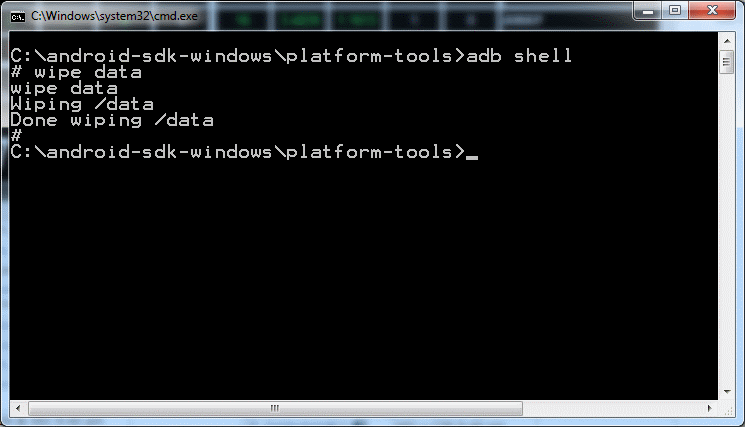
Opcja 5: Wymień ekran
Oczywiście jest wiele miejsc, które zastępują ekrany telefonów i tabletów. Osoby, które są wystarczająco sprytne, mogą chcieć kupić ekran zastępczy w jednej z wielu witryn, które je sprzedają i zastępują. Istnieje również zrób to sam strony które pokazują, jak wymienić ekran. Jednak zawsze istnieje szansa, która może nie zadziałać i jest to bardzo kosztowny sposób, aby się o tym przekonać.
Opcja 6: Fizyczne uszkodzenie urządzenia
Wreszcie, możesz fizycznie uszkodzić urządzenie. Rozbij go na małe kawałki. Niektórzy uważają, że nie ma prawdziwego sposobu, aby upewnić się, że urządzenie jest uszkodzone do tego stopnia, że danych nie można odzyskać. Ale kto zawraca sobie głowę rozwalonym urządzeniem tylko po to, by zobaczyć Twoje zdjęcia z Bożego Narodzenia 3 lata temu?
Jesteś w trudnej sytuacji. Nikt nie chce ryzykować pozostawienia danych na urządzeniu. Mam nadzieję, że jeden z powyższych kroków Ci pomógł. Jeśli wymyśliłeś własne rozwiązanie, udostępnij je w sekcji komentarzy poniżej.